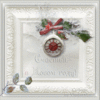-Музыка
- Elton John. Shoot down the Moon
- Слушали: 568 Комментарии: 0
- Эдит Пиаф -non je ne regrette rien
- Слушали: 7931 Комментарии: 0
- Ella Fitzgerald "Dream a Little Dream on Me"
- Слушали: 12914 Комментарии: 0
- танго " ЗДРАВСТВУЙ!"
- Слушали: 496 Комментарии: 0
- Полина Агуреева «Колечко»
- Слушали: 2012 Комментарии: 4
-Цитатник
Генератор цвета (быстрое и удобное получение кода) Нажимайте на понравившийся цвет и получайте...
Без заголовка - (0)Spring Romance 4141
Без заголовка - (0)SPRING FLING 5656
Без заголовка - (1)SCRAP - DIEREN
Без заголовка - (1)BLIND CHESS 7171
-Метки
-Приложения
 ОткрыткиПерерожденный каталог открыток на все случаи жизни
ОткрыткиПерерожденный каталог открыток на все случаи жизни Я - фотографПлагин для публикации фотографий в дневнике пользователя. Минимальные системные требования: Internet Explorer 6, Fire Fox 1.5, Opera 9.5, Safari 3.1.1 со включенным JavaScript. Возможно это будет рабо
Я - фотографПлагин для публикации фотографий в дневнике пользователя. Минимальные системные требования: Internet Explorer 6, Fire Fox 1.5, Opera 9.5, Safari 3.1.1 со включенным JavaScript. Возможно это будет рабо- Программа телепередачУдобная программа телепередач на неделю, предоставленная Akado телегид.
- ТоррНАДО - торрент-трекер для блоговТоррНАДО - торрент-трекер для блогов
 Кнопки рейтинга «Яндекс.блоги»Добавляет кнопки рейтинга яндекса в профиль. Плюс еще скоро появятся графики изменения рейтинга за месяц
Кнопки рейтинга «Яндекс.блоги»Добавляет кнопки рейтинга яндекса в профиль. Плюс еще скоро появятся графики изменения рейтинга за месяц
-Резюме
Архипов Владимир Афанасьевич
- Профессия профессиональный литератор, поэт
- Образование Московский литературный институт им. М. Горького
- Опыт работы
-Ссылки
-Фотоальбом

- Коллажи к музыкальным произведениям
- 19:26 01.04.2015
- Фотографий: 2
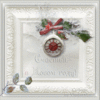
- Мои коллажи
- 19:03 01.11.2014
- Фотографий: 12

- коллажи к стихам
- 19:48 16.04.2014
- Фотографий: 3
-Рубрики
- Аудиокниги (31)
- открытки музыкальные (1)
- Аудиоспектакль (6)
- ВИДЕО (99)
- песни владимира архипова (6)
- о животных (1)
- Встречи поэта Владимира Архипова (51)
- дела домашние (7)
- Дизайн для блога (56)
- Для оформления блога (7)
- ДЛЯ ФОТОШОПА (1186)
- пейзажи (3)
- Gtqpf;b (1)
- Анимация (1)
- Бродилка (2)
- винтаж (137)
- Декор (129)
- картинки (24)
- кисти (8)
- маски (71)
- Разделители для текста (43)
- Рамки (6)
- Стили (2)
- текстуры (16)
- уроки ФШ (290)
- шаблоны (83)
- шрифты (5)
- Здоровье (94)
- искусство (1103)
- Графика (6)
- живопись (1045)
- иллюстрации (30)
- КАРТИНОЧКИ (130)
- Клипарты (1628)
- Тубы от моих друзей (68)
- Кнопки-переходы (35)
- клипарт_бродилка (3)
- Анимация (1)
- Пейзажи (9)
- Скрап-наборы (463)
- Узоры (2)
- коллажи (170)
- vladarxipoff (125)
- кулинарные рецепты (11)
- мои открытки в фотошопе (20)
- мои работы в фотошопе (25)
- МОИ СТИХИ (638)
- стихи о женщине (20)
- Автобиографическое (8)
- стихи о православных праздниках (3)
- Новогодние (3)
- осенние стихи (5)
- Стихи для детей (26)
- стихи к праздникам (2)
- стихи о весне (7)
- стихи о войне (5)
- стихи о земляках (3)
- Стихи о любви (55)
- Стихи о любви (35)
- Стихи о матери (7)
- стихи о писателях (2)
- Стихи о поэтах (3)
- Стихи об отце (2)
- стихи патриотические (21)
- Философские стихи (28)
- Шутливые стихи (25)
- Мои схемы (2254)
- Схемы разные (234)
- Цветочные (196)
- зимние схемы (83)
- Текстурные (56)
- Новогодние схемы (21)
- Романтические схемы (33)
- музыка (383)
- Музыка моих друзей (854)
- народная медицина (1)
- Открытки (188)
- открытки музыкальные (6)
- РАМОЧКИ (529)
- Романтическая (71)
- ЗимнеНовогодние (61)
- Рамки на все вкусы (43)
- Уроки по рамочкам+коды (43)
- Православие (39)
- Рамочки моих друзей (37)
- Рамки разные (31)
- весенняя (19)
- Рамки кулинарные (2)
- стихи (0)
- стихи (0)
- стихи владимира архипова в картинках (64)
- Стихи Владимира Архипова в рамках (7)
- Стихи о любви (0)
- Творческие поездки Владимира Архипова (8)
- уроки в помощь новичкам (136)
- интересно знать (33)
- Уроки_рамки (3)
- Флеш-анимация (414)
- флеш-часики (7)
- флеш-эпиграф (15)
- флеш_уроки (43)
- Фоны (441)
- Новогодние (7)
- Фоны анимированные (5)
- Обводки (17)
- Фото (358)
- Натюрморт (21)
- Текстильные куклы (1)
- ФОТО ПОЭТА ВЛАДИМИРА АРХИПОВА (26)
- Фотоработы (2)
- Электронные книги (1)
- Это интересно знать (196)
- Интересные сайты (7)
- Эффекты (3)
- Юмор (2)
-Я - фотограф
-Всегда под рукой
-
Добавить плеер в свой журнал
© Накукрыскин
-Поиск по дневнику
-Подписка по e-mail
-Интересы
-Друзья
-Постоянные читатели
-Сообщества
-Трансляции
-Статистика
Записей: 11326
Комментариев: 55984
Написано: 88786
Эффект дивжения воды в Фотошопе |

Вам потребуется Photoshop CS3 и выше!
1. Открываем изображение с которым будем работать (файл-открыть) желательно небольшого размера, в нашем примере это изображение бокала с шампанским, размером 200Х300 пикселей.

2. Выделяем шампанское при помощи любого инструмента выделения. В данном примере использовался инструмент "Быстрая маска". Двойным кликом по значку инструмента на панели инструментов вызываем окно "Параметры быстрой маски" и устанавливаем параметры как на рисунке.

3. Устанавливаем цвета по умолчанию (Основной - черный, фоновый - белый) нажатием клавиши D. Выбираем подходящую кисть с мягкими краями и начинаем закрашивать, то что нам необходимо выделить, если закрасили что нибудь лишнее, просто поменяйте цвет кисти с черного на белый и проведите там где нужно убрать лишнее. В итоге должно получится так как на рисунке.

4. Теперь выходим из режима "Быстрой маски" еще раз нажав на значок "быстрая маска" на панели инструментов. Вместо красного цвета у нас появилось выделение. Активируем любой инструмент выделения, кликаем внутри выделения и в появившемся меню выбираем пункт "Скопировать на новый слой".
5. Называем полученный слой - 1. Копируем слой 1 два раза, нажав клавиши Ctrl+j, или перетащив строку слоя на кнопку "Создать новый слой" в нижней части палитры Слои. Называем полученные слои соответственно 2 и 3.
6. Сейчас активным у нас является самый верхний слой 3, применяем к нему фильтр "Океанские волны" (фильтр-искажение-океанские волны), установив параметры как на рисунке.

7. Отключаем видимость слоя3, нажав на на значок в виде глаза, который находится слева от строки слоя на палитре Слои, и делаем активным слой2. Применяем к нему фильтр "Океанские волны" (фильтр-искажение-океанские волны), установив параметры как на рисунке.

8. Отключаем видимость слоя2 и делаем активным слой1. Применяем к нему фильтр "Океанские волны" (фильтр-искажение-океанские волны), установив параметры как на рисунке.

9. Приступим к анимации, откроем панель анимации Окно-Анимация (или перейдите в ImageReady, нажав на самую нижнюю кнопку на панели инструментов, если Вы работаете в более ранней версии программы). На панели анимации уже есть один кадр, на палитре Слои оставляем все как есть, т.е. видимыми будут фоновый слой и слой1.
10. Копируем первый кадр анимации, нажав на кнопку "Создание копии выделенных кадров" в нижней части панели анимации. На палитре слои делаем видимыми фоновый слой и слой 2, у остальных отключаем видимость.

11. Снова копируем кадр анимации и на палитре слои оставляем видимыми только только фоновый слой и слой3. Сейчас активным на панели анимации является третий кадр, зажимаем клавишу Shift и кликаем по первому кадру, так мы выделили все кадры теперь установим время задержки кадра 0,1 сек на любом из них и это время установится на всех кадрах.

Теперь все готово можем смотреть анимацию.

| Рубрики: | уроки в помощь новичкам |
| Комментировать | « Пред. запись — К дневнику — След. запись » | Страницы: [1] [Новые] |